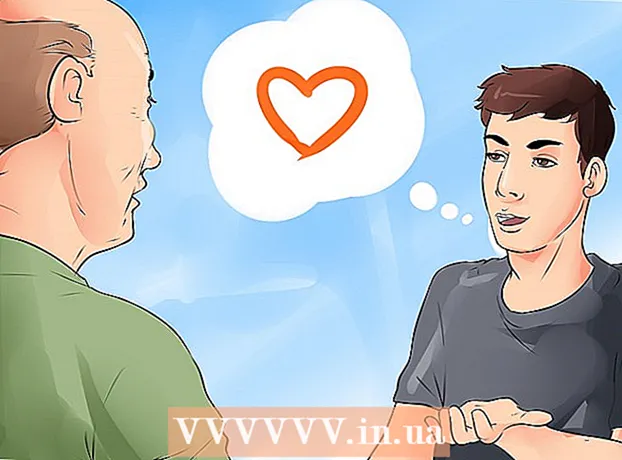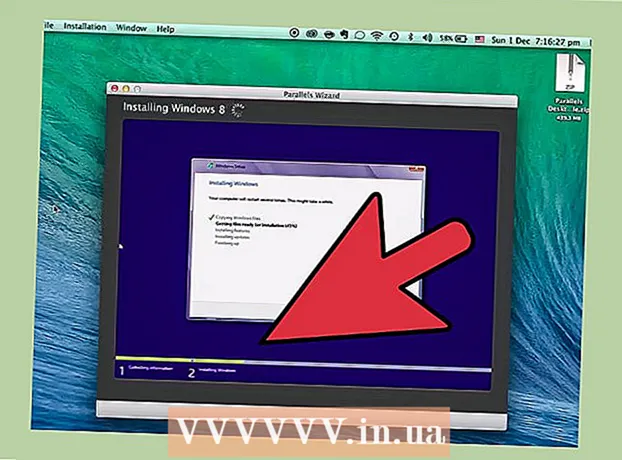Autors:
Eugene Taylor
Radīšanas Datums:
16 Augusts 2021
Atjaunināšanas Datums:
1 Jūlijs 2024

Saturs
- Lai soli
- 1. metode no 3: Windows 8
- 2. metode no 3: Windows 7, Windows Vista un Windows XP
- 3. metode no 3: Mac OS X
- Padomi
Drošais režīms ir veids, kā palaist datoru ar ierobežotu failu un draiveru kopumu - tas palīdz noteikt, kurš komponents rada noteiktas problēmas. Izpildiet šajā rakstā norādītās darbības, lai datoru palaistu drošajā režīmā operētājsistēmām Mac OS X, Windows 8, Windows 7, Windows Vista un Windows XP.
Lai soli
1. metode no 3: Windows 8
 Ieslēdziet datoru.
Ieslēdziet datoru. Kad sistēma Windows 8 ir startējusi, pierakstīšanās ekrānā noklikšķiniet uz barošanas pogas vai pieskarieties tai.
Kad sistēma Windows 8 ir startējusi, pierakstīšanās ekrānā noklikšķiniet uz barošanas pogas vai pieskarieties tai. Turiet nospiestu taustiņu Shift un noklikšķiniet uz vai pieskarieties “Restartēt”. Dators tagad atvērs logu "Startēšanas iestatījumi".
Turiet nospiestu taustiņu Shift un noklikšķiniet uz vai pieskarieties “Restartēt”. Dators tagad atvērs logu "Startēšanas iestatījumi".  Atlasiet "Drošais režīms" un nospiediet taustiņu Enter. Dators tagad tiks palaists drošajā režīmā.
Atlasiet "Drošais režīms" un nospiediet taustiņu Enter. Dators tagad tiks palaists drošajā režīmā.
2. metode no 3: Windows 7, Windows Vista un Windows XP
 Noņemiet no datora visus diskus (ārējos cietos diskus, USB atmiņas kartes, kompaktdiskus vai DVD diskus).
Noņemiet no datora visus diskus (ārējos cietos diskus, USB atmiņas kartes, kompaktdiskus vai DVD diskus). Restartējiet datoru.
Restartējiet datoru. Kamēr dators tiek restartēts, turiet nospiestu taustiņu F8. Tagad tiks atvērts logs "Papildu sāknēšanas opcijas".
Kamēr dators tiek restartēts, turiet nospiestu taustiņu F8. Tagad tiks atvērts logs "Papildu sāknēšanas opcijas".  Izmantojiet bulttaustiņus, lai atlasītu “Drošais režīms”, un nospiediet taustiņu Enter. Tagad dators tiks palaists drošajā režīmā.
Izmantojiet bulttaustiņus, lai atlasītu “Drošais režīms”, un nospiediet taustiņu Enter. Tagad dators tiks palaists drošajā režīmā.
3. metode no 3: Mac OS X
 Ieslēdziet datoru.
Ieslēdziet datoru. Pagaidiet, līdz dzirdat starta signālu, un pēc tam nospiediet taustiņu Shift. Turiet nospiestu pogu.
Pagaidiet, līdz dzirdat starta signālu, un pēc tam nospiediet taustiņu Shift. Turiet nospiestu pogu.  Pēc tam, kad ekrānā parādās ābols, atlaidiet taustiņu Shift. Tagad jūsu Mac tiks palaists drošajā režīmā.
Pēc tam, kad ekrānā parādās ābols, atlaidiet taustiņu Shift. Tagad jūsu Mac tiks palaists drošajā režīmā.
Padomi
- Iziet no drošā režīma, restartējot datoru.
- Ja iepriekš minētā metode nedarbojas uzreiz, vienkārši mēģiniet vēlreiz. Dažreiz jūs nepareizi nonākat drošajā režīmā nepareizas taustiņu nospiešanas laika dēļ.
- Ja vēlaties palaist Mac drošajā režīmā bez tastatūras, to varat izdarīt no cita Mac tajā pašā tīklā. Kad būsit piekļuvis savam datoram, Terminal programmā ierakstiet "sudo nvram boot-args =" - x ", un izvēlētais dators tiks palaists drošajā režīmā.
- Ja jums ir Windows dators ar divām operētājsistēmām, vispirms, startējot drošajā režīmā, jāizvēlas operētājsistēma.
- Ja bulttaustiņi nedarbojas tastatūrā, īsi nospiediet taustiņu "NUM LOCK", lai atbloķētu bulttaustiņus.